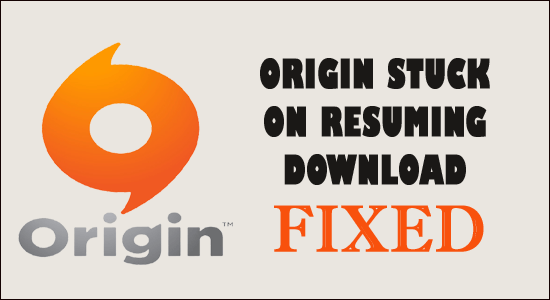
Problém Origin zaseknutý při obnovení stahování hlásí mnoho uživatelů Origin, když se pokoušejí stáhnout hru, jejich profil se náhle přepne do režimu offline a při obnovení stahování se neobnoví.
No, toto je běžný problém, který bezpočet uživatelů nahlásilo na komunitním webu EA a dalších fórech.
To je opravdu velmi problematické, protože pokaždé, když se uživatelé pokusí stáhnout své oblíbené hry jako Battlefield 4, Sims 4, Apex Legends atd., zaseknou se v procesu stahování a čelí chybové zprávě „Stahování se zaseklo při obnovení“ .
Hodnoceno Vynikající na Trustpilot
Free Game Booster
Vylepšuje hru optimalizací systémových prostředků, opravuje nízké FPS a problémy se zpožděním a nabízí lepší hratelnost.
Pokud máte také tu smůlu, že se vám stahování zaseklo při obnovení při stahování her, pak je tento článek určen právě vám. Zde zjistěte osvědčené opravy potvrzené dotčenými uživateli, které jim pomáhají vyřešit problém v jejich případě a stáhněte si hru.
Ale než začnete s řešeními zde, podívejte se na běžné viníky, kteří způsobují, že Origin se zasekl při obnovení problému se stahováním.
Proč se Origin zasekne při obnovení stahování?
- Oprávnění správce: Pokud nespouštíte herního klienta Origin jako správce, pak se kvůli omezením hra nestáhne a uvízne v procesu stahování.
- Pomalé připojení k internetu: Nejčastějším důvodem, proč se stahování zaseklo při obnovení problému, je pomalé nebo nestabilní připojení k internetu. A pokud vaše připojení k internetu neposkytuje počítači správnou rychlost, může se tento problém objevit.
- Problémy s velikostí souboru: Dalším možným důvodem problému je, že soubor, který se pokoušíte stáhnout, je větší než 4 GB nebo je oddíl systému souborů nastaven na FAT32 a má určitá omezení.
- Aplikace na pozadí: Aplikace běžící na pozadí mohou také spotřebovávat internetová data nebo mohou být v konfliktu se staženými soubory a způsobit tento problém.
- Problémy se serverem: Mnohokrát k problému dochází, když je server v údržbě nebo stahování a není možné navázat spojení se serverem pro stahování.
Nyní jsou to někteří z viníků způsobujících problém, nyní postupujte podle níže uvedených řešení, abyste problém ve vašem případě vyřešili a stáhněte si svou oblíbenou hru.
Jak opravit Origin zaseknutý při obnovení stahování?
Obsah
Přepnout
Oprava 1 – Poskytněte oprávnění správce Origin
Mnoho platforem vyžaduje administrátorská práva ke svému volnému běhu, takže zde se doporučuje spouštět herního klienta Origin s administrátorskými právy, aby žádná jiná aplikace nemohla zasahovat do operací. Chcete-li poskytnout oprávnění správce herního klienta Origin, dodržujte pokyny uvedené níže:
- Klepněte pravým tlačítkem myši na ikonu herního klienta Origin a poté vyberte Vlastnosti
- Nyní klikněte na kartu Kompatibilita.
- A zaškrtněte políčko Spustit tento program jako správce .
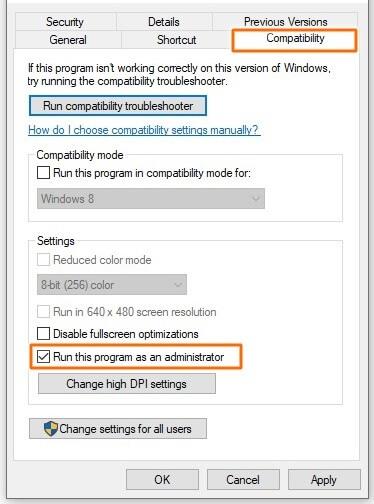
- Klikněte na Použít a poté na OK pro uložení změn.
- Nyní klikněte na herního klienta Origin a zkontrolujte, zda je chyba vyřešena.
Nyní spusťte klienta Origin a pokračujte v procesu stahování, abyste zjistili, zda je problém vyřešen nebo ne.
Oprava 2 – Zkontrolujte stav původního serveru
Pokud je server Origin právě v údržbě nebo je mimo provoz, můžete čelit problémům při provádění jakékoli akce nebo stahování her.
Zde se tedy doporučuje nejprve prozkoumat stav serveru původu z oficiální stránky Origin Twitter nebo z webu Downdetector .
V případě, že je server mimo provoz, vše, co musíte udělat, je počkat, až znovu zareaguje, a poté znovu začít stahovat hru.
Oprava 3 – Zkontrolujte požadavek na hry
Každá hra má své vlastní systémové požadavky, takže; nejprve zkontrolujte systémové požadavky hry a poté spusťte proces stahování.
Pokud má hra více než 4 GB, tak se také nestáhne, přesto, pokud hru stáhnete na oddíl systému souborů, který je nastaven na FAT32, hra se také nestáhne.
- Nejprve si tedy ověřte herní požadavky tím, že zamíříte do obchodu Origin a poté klikněte na herní destičku, abyste se dozvěděli více.
- Chcete-li otevřít obchod Origin, navštivte stránku origin.com nebo můžete obchod otevřít také v aplikaci Origin.
- Vyhledejte kartu Systémové požadavky a kliknutím na ni zobrazíte specifikace.
Pokud se specifikace zdá být v pořádku, problém musí být s internetem. Zkontrolujte si tedy rychlost internetu.
Oprava 4 – Zkontrolujte připojení k internetu
Zkontrolujte, zda není problém s vaším internetovým připojením nebo zda běží pomalu nebo nestabilně, pak musíte problém s pomalým internetem na svém zařízení opravit.
- Pokud poskytuje správnou rychlost (navštivte https://www.speedtest.net/ ), pokud ne, změňte připojení nebo přejděte na pásmo 5 GHz vašeho připojení.
- Můžete také zkusit restartovat router tak, že na několik sekund podržíte tlačítko napájení dostupné na zadní straně routeru a router se restartuje.
- Pokud jste připojeni přes WIFI, zkuste připojit kabel LAN přímo do počítače pro lepší konektivitu a rychlost.
- Kromě toho se můžete také připojit k poskytovateli internetových služeb a zkontrolovat a opravit problém související s internetem.
Oprava 5 – Aktualizujte Origin
Pokud se stále zobrazuje problém Origin zaseknutý při obnovení stahování , problém může být ve verzi Origin, proto zkontrolujte nejnovější dostupnou aktualizaci pro Origin a nainstalujte aktualizaci.
Origin je však navržen tak, aby se neustále aktualizoval. Když se uživatel přihlásí do Origin, začne se automaticky aktualizovat na nejnovější verzi.
Ale pokud používáte Origin, když je spuštěna nejnovější aktualizace, pak se nepodaří automaticky aktualizovat, takže v této situaci těsně a restartujte Origin, abyste zahájili proces aktualizace.
Po aktualizaci Origin zkuste obnovit proces stahování, abyste zjistili, zda je problém vyřešen nebo ne.
Oprava 6 – Opravte chybějící nebo poškozené herní soubory
Někdy začnou chybějící nebo poškozené herní soubory způsobovat problémy. Proto vám doporučujeme spustit vestavěnou možnost Opravit , abyste vyřešili jakýkoli druh problému. Chcete-li opravit herní soubory prostřednictvím původu, dodržujte pokyny uvedené níže:
- Spusťte spouštěč hry Origin a přejděte do hry
- Nyní vyberte hru, kterou chcete opravit, klikněte na ni pravým tlačítkem myši a klikněte na Opravit
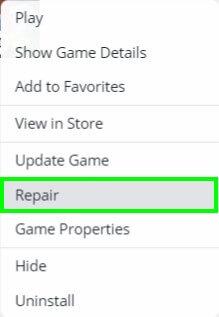
- A Origin opraví herní soubory, pokud některý z nich chybí nebo je poškozený.
- Po dokončení opravy restartujte herního klienta.
Přečtěte si také: Opravte problém s nenačítáním zdroje pomocí 7 zaručených oprav
Oprava 7 – Zavřete aplikace na pozadí
Aplikace, které fungují na pozadí, mohou způsobit mnoho problémů s výkonem a mohou také spotřebovat spoustu internetových dat, zatímco jsou na pozadí a mohou být v konfliktu se souborem, který stahujete. Doporučujeme tedy zavřít všechny zbytečné úlohy na pozadí a zkontrolovat, zda to pomůže problém vyřešit.
Chcete-li zavřít úlohy na pozadí, dodržujte pokyny uvedené níže:
- Stiskněte klávesy Ctrl + Shift + Esc a klikněte na Správce úloh
- Nyní postupně vyberte aplikace, které chcete ukončit, a klikněte na Ukončit úlohu
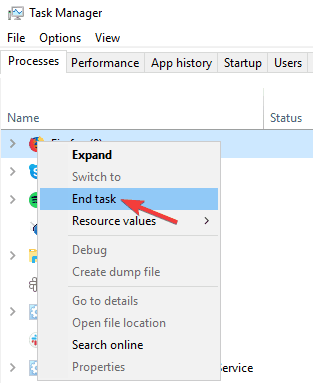
Oprava 8 – Přidat zdroj do seznamu antivirových vyloučení
Bezpečnostní program nainstalovaný ve vašem systému mnohokrát zablokuje program a zastaví jeho správné fungování. Existuje tedy možnost, že Origin je blokován vaším antivirem nebo firewallem Windows a díky tomu vidíte Origin zaseknutý při obnovení stahování.
Postupujte podle následujících kroků:
- Stisknutím klávesy Windows + I otevřete Nastavení a klikněte na možnost Aktualizace a zabezpečení
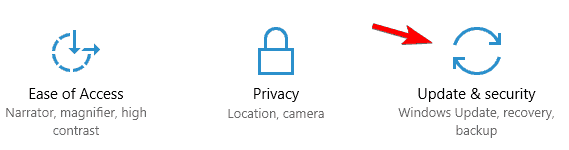
- Nyní klikněte na možnost Zabezpečení systému Windows a poté klikněte na možnost Ochrana před viry a hrozbami.
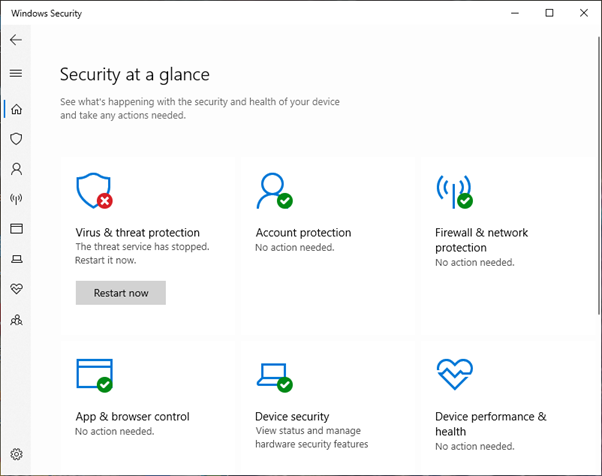
- Poté v nastavení ochrany před viry a hrozbami klikněte na možnost Spravovat nastavení
- Klikněte na možnost Vyloučení a zvolte Přidat vyloučení.
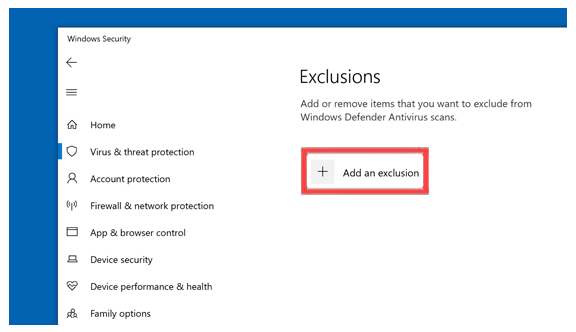
- Nyní vyberte origin.exe a OriginClientService.exe do seznamu vyloučených antivirových programů.
Nyní spusťte Origin a pokračujte v procesu stahování, abyste zjistili, zda je problém vyřešen nebo ne.
Oprava 9 – Přeinstalujte Origin Game Launcher
Pokud pro vás žádná z výše uvedených oprav nefungovala, doporučujeme přeinstalovat spouštěč hry Origin a zkontrolovat, zda vám pomůže problém vyřešit. Chcete-li znovu nainstalovat původního herního klienta, dodržujte pokyny uvedené níže:
- Klikněte na ikonu Start a ve vyhledávací liště vyhledejte Ovládací panely .
- V Ovládacích panelech klikněte v části Programy na možnost Odinstalovat program
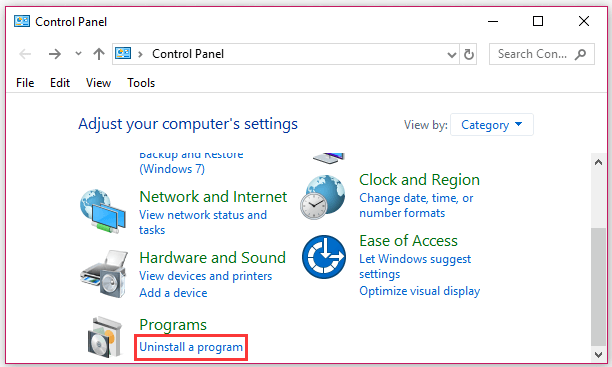
- Nyní vyberte ze seznamu spouštěč Origin a klikněte na něj pravým tlačítkem.
- Klikněte na možnost odinstalovat a dokončete proces odinstalace herního klienta Origin.
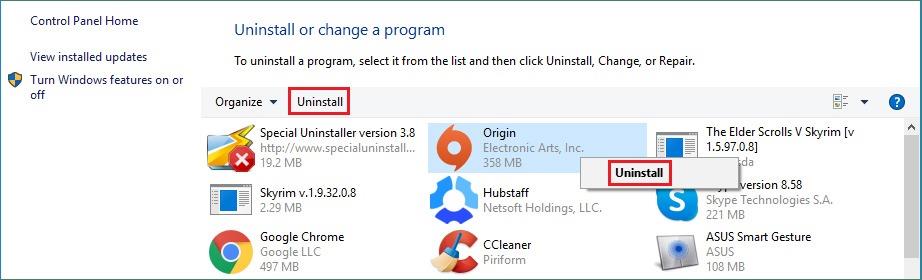
Jak odinstalovat klienta Origin
Nejlepší řešení pro opravu různých problémů a chyb s počítačem
Je to expertní nástroj vyvinutý profesionály, aby se vypořádal s několika problémy Windows PC. Pomocí tohoto nástroje prohledejte počítač a opravte chyby počítače.
Je schopen opravit DLL, BSOD, registr, prohlížeč, aktualizaci, chyby her, opravit poškozené soubory, chránit počítač před malwarem, zvýšit výkon vašeho počítače a mnoho dalšího.
Závěr:
Odhaduje se po provedení řešení, protože problém Origin zaseknutý při obnovení stahování je vyřešen.
Zde jsem se pokusil vypsat nejlepší řešení k vyřešení problému Origin při obnovení a stažení vaší oblíbené hry.
Ujistěte se, že postupujete podle uvedených řešení jedno po druhém, dokud nenajdete to, které vám vyhovuje.
Hodně štěstí..!
![[VYRIEŠENÉ] „Tomuto vydavateľovi bolo zablokované spustenie softvéru na vašom počítači“ v systéme Windows 10 [VYRIEŠENÉ] „Tomuto vydavateľovi bolo zablokované spustenie softvéru na vašom počítači“ v systéme Windows 10](https://img2.luckytemplates.com/resources1/images2/image-2750-0408150428174.jpg)
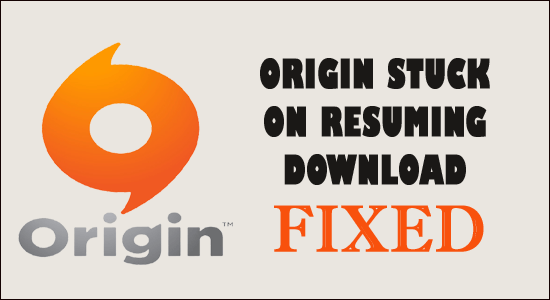
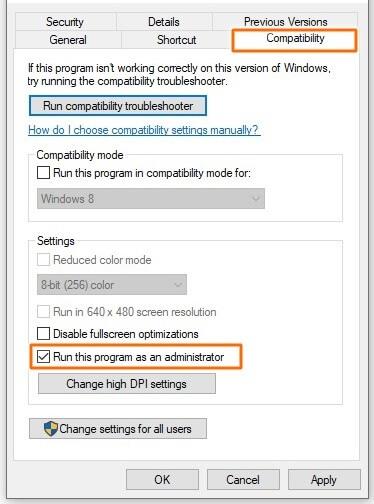
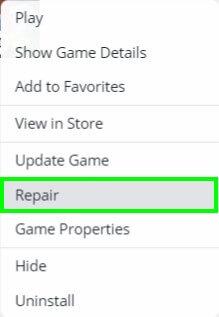
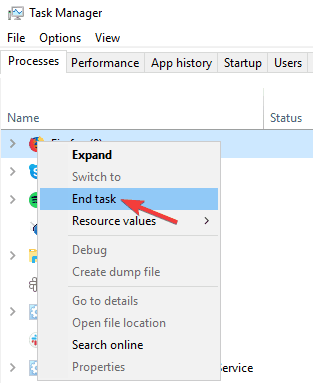
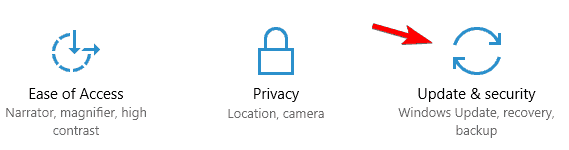
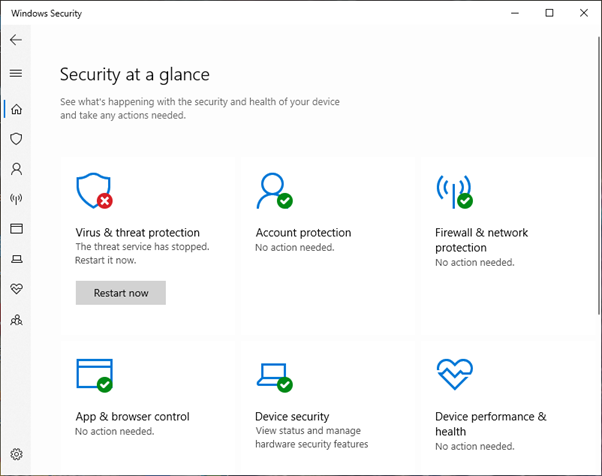
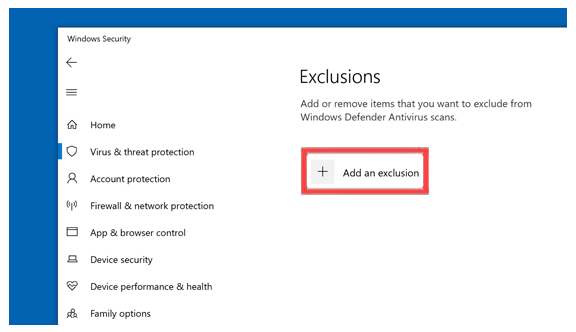
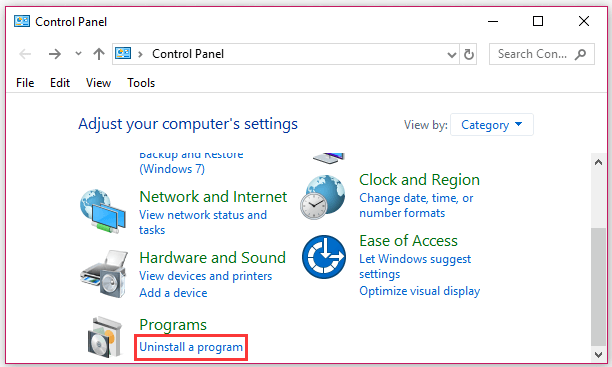
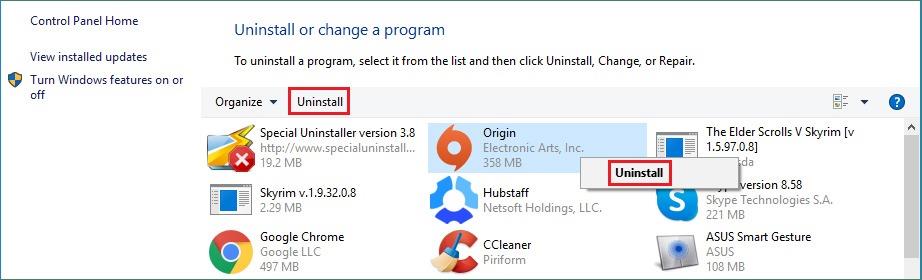

![[OPRAVENÉ] Kód chyby 0x80070035 Sieťová cesta sa nenašla v systéme Windows 10 [OPRAVENÉ] Kód chyby 0x80070035 Sieťová cesta sa nenašla v systéme Windows 10](https://img2.luckytemplates.com/resources1/images2/image-1095-0408150631485.png)






![Chyba 1058: Službu nelze spustit Windows 10 [VYŘEŠENO] Chyba 1058: Službu nelze spustit Windows 10 [VYŘEŠENO]](https://img2.luckytemplates.com/resources1/images2/image-3772-0408151015489.png)